Ya es conocido por todos aquellos que tenemos acceso a una computadora lo útil que es Excel. Y es que logra simplificarnos la vida a través de las diversas funciones que tiene. No solo nos es útil para el ámbito laboral y académico, sino que también para el personal, pues podemos planificar presupuestos de viajes, llevar nuestras finanzas personales, así como también almacenar y guardar datos importantes.

¿Qué es una tabla dinámica?
Una tabla dinámica es una de las herramientas mas interesantes, potentes e importantes que tiene Excel, pues hacen posible resumir fácilmente una gran cantidad de datos para así poder analizarla, pues estas tablas dinámicas hacen posible tener un reporte claro con solo arrastrar y soltar diferentes columnas.
Si bien realizar este tipo de reportes es bastante sencillo, es el gran poder que tienen las tablas dinámicas lo que también intimida a los usuarios a utilizarlas. Es por esto que te invitamos a leer por completo este artículo y volverte un experto en tablas dinámicas!!!
¿Qué resultados podemos obtener al usar tablas dinámicas?
El uso de las tablas dinámicas nos permite hacer comparaciones entre diferentes columnas de una tabla, para así obtener resultados tales como:
- Total de ventas en cada sucursal.
- Total de unidades e ingresos por cada producto.
- Suma total de ventas por mes, año o cualquier otro periodo de tiempo.
- Promedio de ventas.
- Ventas por ciudad o país
- El producto menos/más vendido, y muchos más…
Entonces, ¿Cómo debo usar las tablas dinámicas de Excel?
En esta oportunidad te enseñaremos lo más básico, es decir que te enseñaremos a crear tu primera tabla dinámica. Una vez que logres hacer esta tabla, perderás el miedo y poco a poco exploraras esta herramienta y terminarás dominándola.
Para poder iniciar este tutorial, debes empezar por crear o abrir una hoja de calculo la cual contenga datos que busques resumir, entender y analizar.
Una vez que tengas lista esta hoja de cálculo, debes seleccionar todas las columnas que tiene esta hoja, luego buscas Insertar>Tabla dinámica y presionas OK. Acto seguido, Excel tomará una nueva hoja de cálculo para poder crear la tabla dinámica. En el lado derecho podrás observar un creador de reporte, donde podrás crear tu tabla de acuerdo a tus necesidades, ya que arrastraras y fácilmente la personalizarás.
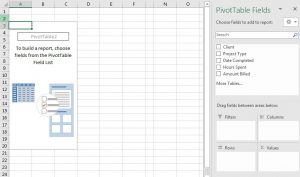
En caso tengas problema con crear tu tabla dinámica, deberás revisar que las columnas tengan encabezados o títulos y que hayas seleccionado toda la columna
Ahora que ya creaste tu primera tabla dinámica, ¿Estas listo para más?, no de duermas y descubre esta maravillosa herramienta llamada Excel.